Urgente. Falla en Windows 11: widgets.exe
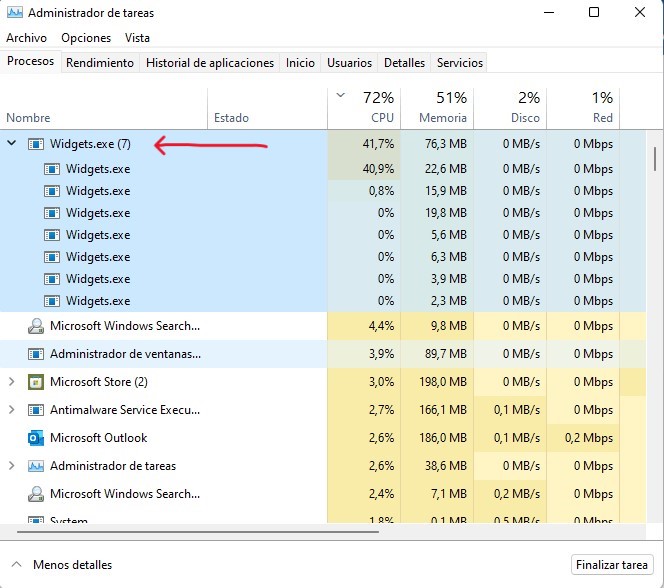
Si luego de instalar la actualización para Windows 11 del segundo semestre, llamada 22H2, has notado que tu PC por momentos se traba, o se pone lenta a tal punto de no poder hacer otra cosa que reiniciarla, entonces es casi seguro que estés experimentando el fallo ocasionado por el programa widgets.exe.
Tranquilo! No se trata de un virus informático, sino de una aplicación de Windows 11, que permite instalar distintos widget para monitorear el clima, zonas horarias o el rendimiento de nuestra PC. El problema es que, luego de la última actualización del paquete denominado «windows web experience pack», este programa parece haberse roto. Sí, es increíble, pero Microsoft ha distribuido por todo el mundo una versión «rota» del programa. Esto es lo que hace que consuma recursos infinitos, ralentizando nuestro equipo.
¿Se puede desactivar el programa?
La respuesta es Sí, pero…
Si bien, Windows nos da la opción de desactivar la aplicación, no se entiende porqué, pero la misma sigue en segundo plano consumiendo recursos. Con lo cuál, la aplicación se puede desactivar pero NO soluciona el problema.
De todas formas, te muestro cómo desactivar la aplicación: click con botón derecho sobre la barra de tareas, click izquierdo en configuración de la barra de tareas, click en el botón deslizante de la aplicación widget.
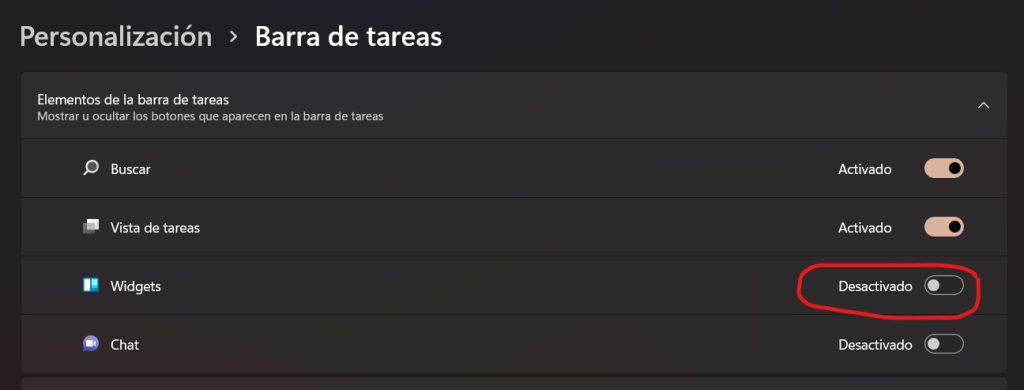
¿Cómo solucionamos el problema?
La única solución al momento, es decir, hasta que Microsoft lance una actualización buena, es desinstalar el paquete donde se incluye este programa. Para ello debemos seguir los siguientes pasos:
Abrir el Powershell. Presionamos la tecla windows, escribimos «powershell» (aparecerá como primer opción en un listado) y le damos click con el botón derecho del mouse. Allí elegimos «ejecutar como administrador».
En la ventana del powershell escribir el siguiente comando winget uninstall «windows web experience pack» (respetar las comillas).
Nos va a preguntar si aceptamos las políticas de privacidad y demás cosas, así que presionamos «Y» para aceptar. Luego comenzará la desinstalación del paquete.
Al finalizar la instalación, escribimos en la ventana del powershell «exit» (sin las comillas).
Algunas fuentes sugieren volver a instalar el paquete «windows web experience pack». Personalmente lo he probado, pero el fallo volvió a aparecer. Esto significa que el programa no fue arreglado aún.
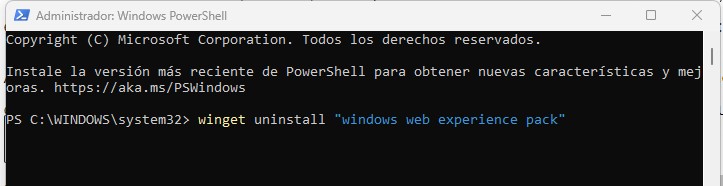
Conclusión
Luego de desinstalar el paquete de windows experience, y con ello el widgets.exe, no recomiendo volver a instalar el paquete hasta estar seguros de que Microsoft haya solucionado el problema. En definitiva, no es algo que la mayoría de los usuarios necesiten. Inclusive yo, lo tenía deshabilitado ya que no me interesan esos widgets.
Si te fue de utilidad la nota, por favor dejanos 5 estrellas y un comentarios.
Fuente: creacionesmg.com.ar // microsoft.com




